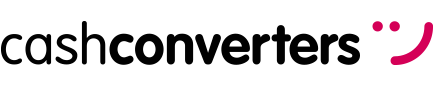¿Te has comprado una impresora HP de segunda mano y quieres conectarla al wifi? ¡Estás en el lugar perfecto! Te contamos todos los pasos para conectar tu impresora cómodamente y las ventajas de tener tu equipo conectado a la red. ¡Descúbrelos!
Pasos para conectar una impresora HP a la wifi
Hemos recopilado los pasos más sencillos para conectar la impresora HP al wifi que queremos que conozcas:
- Preparación
Antes de comenzar, asegúrate de tener a mano lo siguiente:
- Una impresora HP compatible con wifi.
- Una red wifi activa y accesible.
- El nombre de la red (SSID) y la contraseña.
- Un ordenador o dispositivo móvil conectado a la misma red wifi.
2. Enciende la impresora y activa el modo de configuración inalámbrica
- Enciende tu impresora HP.
- Accede al menú de configuración en la pantalla táctil de la impresora.
- Selecciona «Red» o «Configuración inalámbrica».
- Elige «Asistente de configuración inalámbrica».
3. Selecciona la red wifi
- La impresora buscará redes inalámbricas disponibles.
- Selecciona tu red wifi de la lista de opciones.
- Introduce la contraseña de tu red wifi cuando se te solicite.
4. Confirma la conexión
- Una vez ingresada la contraseña, la impresora intentará conectarse a la red wifi.
- Si la conexión es exitosa, la impresora mostrará un mensaje de confirmación.
- Puedes imprimir una página de prueba para verificar la conexión.
5. Instala el software y los controladores necesarios
- En tu ordenador, visita el sitio web de HP e introduce el modelo de tu impresora.
- Descarga e instala los controladores y el software recomendados.
- Durante la instalación, selecciona «Conexión inalámbrica» como el tipo de conexión.
6. Finaliza la configuración en el ordenador
- Sigue las instrucciones en pantalla para completar la instalación del software.
- Asegúrate de que tu ordenador esté conectado a la misma red wifi que la impresora.

Beneficios de conectar tu impresora HP al wifi
Conectar tu impresora HP al wifi ofrece una serie de ventajas significativas que mejoran la eficiencia y comodidad de tus actividades diarias. Algunos de los principales beneficios son:
- Impresión remota. Puedes enviar documentos a imprimir desde cualquier lugar de tu hogar u oficina, sin necesidad de estar físicamente cerca de la impresora. Esto es especialmente útil si trabajas desde múltiples dispositivos, como un ordenador portátil, tablet o smartphone.
- Facilidad de uso. La configuración inalámbrica elimina la necesidad de cables adicionales, lo que simplifica la instalación y reduce el desorden en tu espacio de trabajo.
- Compatibilidad con dispositivos móviles. Muchas impresoras HP permiten la impresión directa desde dispositivos móviles a través de aplicaciones como HP Smart, Google Cloud Print o Apple AirPrint. Esto facilita la impresión de fotos, correos electrónicos y documentos desde tu teléfono o tablet.
- Acceso compartido. Con una impresora wifi, varios usuarios pueden acceder a la impresora sin necesidad de una conexión física, lo que es ideal para entornos de oficina u hogares con múltiples dispositivos.
¿Por qué no puedo conectar mi impresora?
Sabemos que puede ser desesperante, pero existen varios motivos por los que a nuestra impresora le puede costar un poco más conectarse al wifi en casa. Algunos de los más comunes son:
- Problemas de conectividad
Asegúrate de que tu impresora esté dentro del rango de la señal wifi. Verifica que el nombre de la red (SSID) esté correctamente ingresado y que la red no esté oculta.
Verifica que la contraseña de la red wifi sea correcta. Recuerda que las contraseñas son sensibles a mayúsculas y minúsculas.
- Configuración de la impresora
Asegúrate de que tu impresora HP tenga el firmware más reciente instalado. Visita el sitio web de HP para descargar las actualizaciones.
Si has cambiado tu red wifi o la contraseña, es posible que necesites restablecer la configuración de red de la impresora. Accede al menú de configuración y selecciona «Restablecer configuración de red».
- Problemas del router
Asegúrate de que tu router wifi no esté ubicado cerca de otros dispositivos electrónicos que puedan causar interferencias, como microondas o teléfonos inalámbricos.
A veces, simplemente reiniciar el router puede solucionar problemas de conectividad. Apaga el router durante unos segundos y luego vuelve a encenderlo.
- Problemas del software
Asegúrate de que los controladores de la impresora estén actualizados. Descarga e instala la última versión desde el sitio web de HP.
Verifica que el firewall de tu ordenador no esté bloqueando la conexión de la impresora. Añade la impresora como una excepción en la configuración del firewall.
Otras formas de conectar una impresora HP a internet
Además de los pasos que te dejamos antes, existen otras formas de conectar la impresora HP al wifi que pueden resultarte más cómodos:
- Conexión por cable Ethernet
- Conecta un cable Ethernet desde tu impresora HP hasta tu router.
- Accede al menú de configuración en la impresora y selecciona «Red» o «Conexión Ethernet».
- La impresora debería reconocer automáticamente la conexión y estar lista para imprimir.
2. Conexión mediante HP Smart App
- Descarga e instala la aplicación HP Smart en tu dispositivo móvil desde la tienda de aplicaciones correspondiente.
- Abre la aplicación y sigue las instrucciones para agregar una nueva impresora. Asegúrate de que tu dispositivo móvil esté conectado a la misma red wifi que la impresora.
- La aplicación guiará el proceso de conexión y configuración de la impresora.
3. Uso de Wi-Fi Direct
- En el menú de configuración de la impresora, activa la opción «Wi-Fi Direct».
- En tu dispositivo móvil u ordenador, busca redes wifi y selecciona la red Wi-Fi Direct de la impresora (debería aparecer como «DIRECT-xxxx-HP»).
- Una vez conectado, podrás enviar documentos directamente a la impresora sin necesidad de una red wifi intermedia.